Использование планировщика для виджета на устройствах Android
Опция Планировщик позволяет автоматически переключать ваш виджет в режим Не в сети в соответствии с установленным расписанием и вам не придется беспокоиться о том, что вы забудете выйти из своей учетной записи. Он работает в тандеме с вашими операторами: если на момент запланированного включения не будет ни одного оператора в статусе В сети, виджет продолжит оставаться в режиме Не в сети.
Чтобы настроить планировщик для виджета на устройстве Android, выберите значок Вы в правом нижнем углу, чтобы открыть меню Администрирование.

Выберите Настройки администратора проекта.
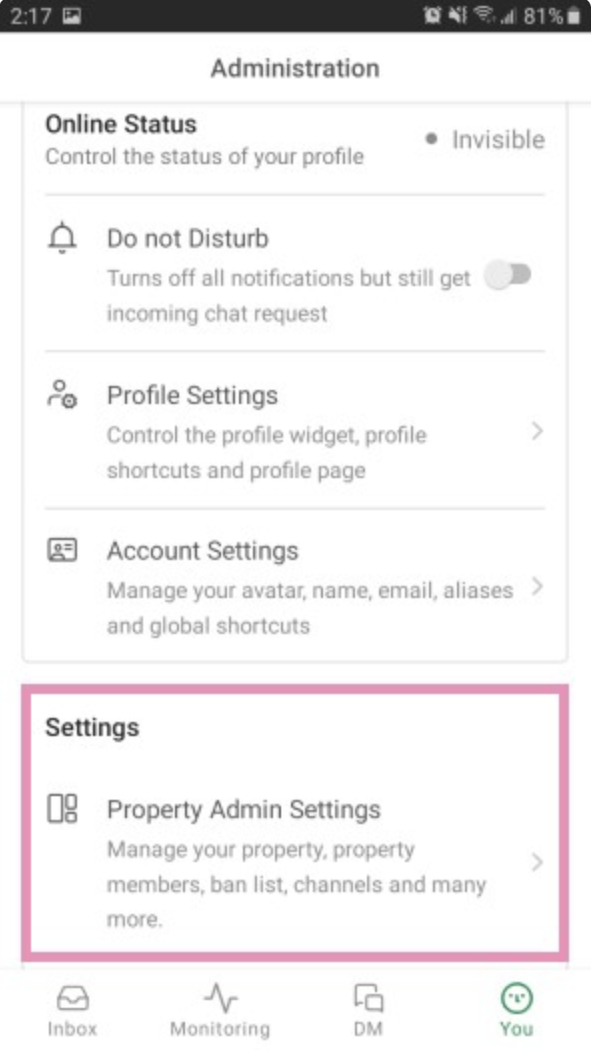
Затем выберите Проект.
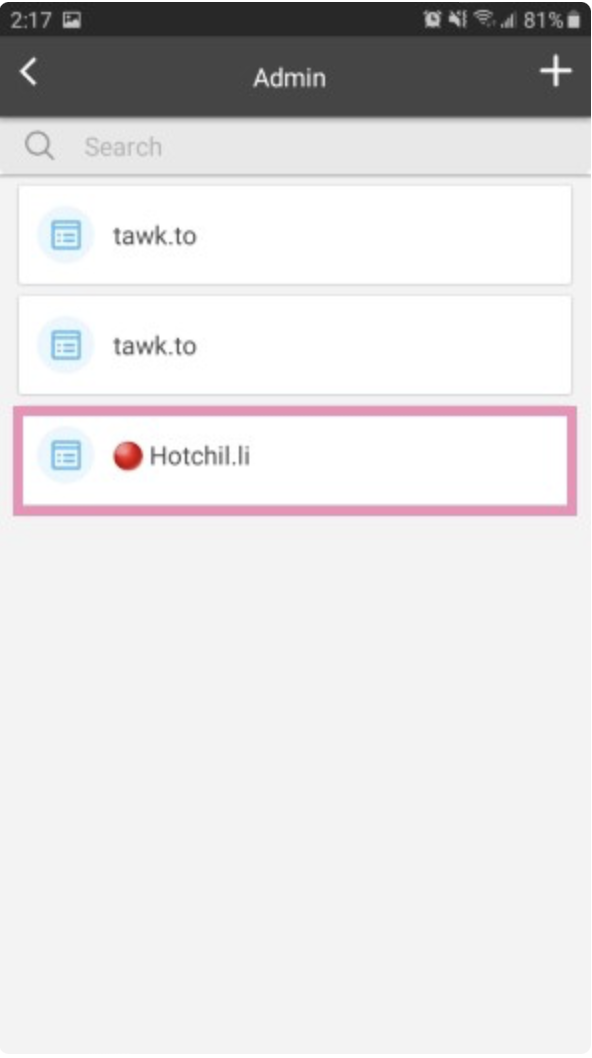
Выберите Каналы.
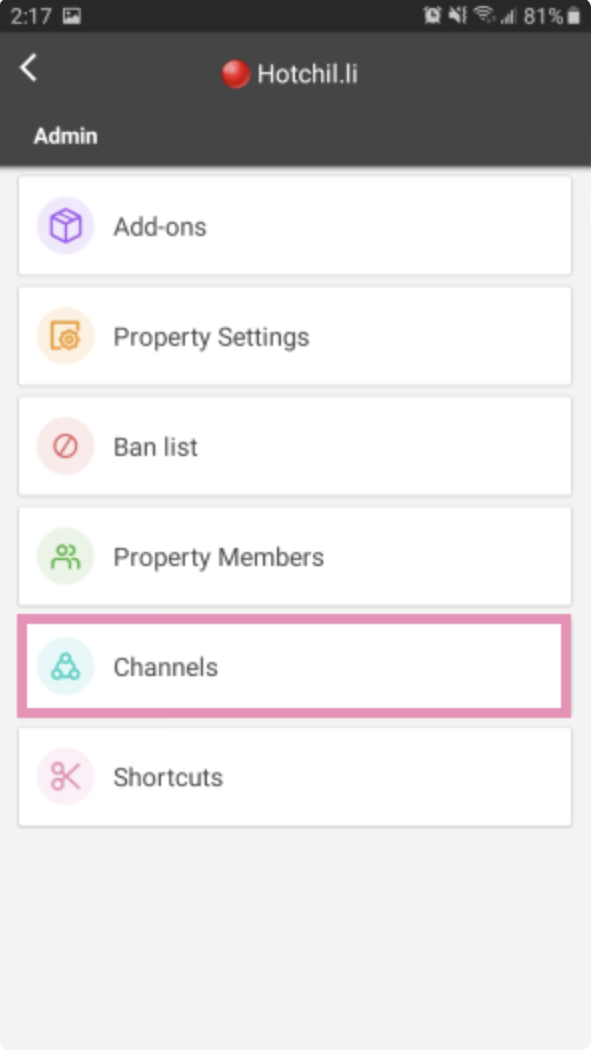
Выберите виджет (виджеты обозначены иконками головоломки).
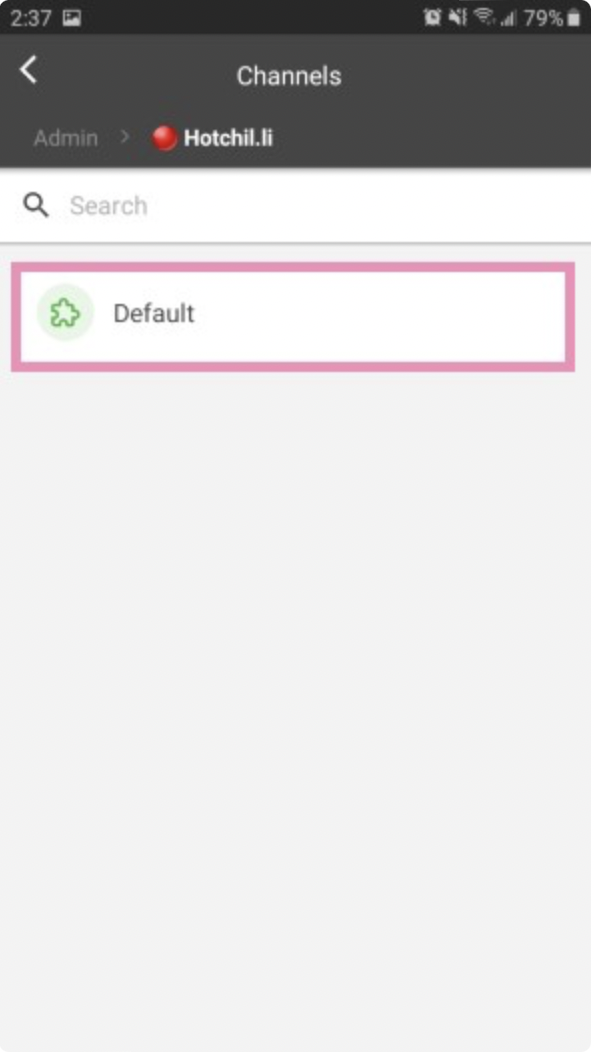
Затем выберите Планировщик.
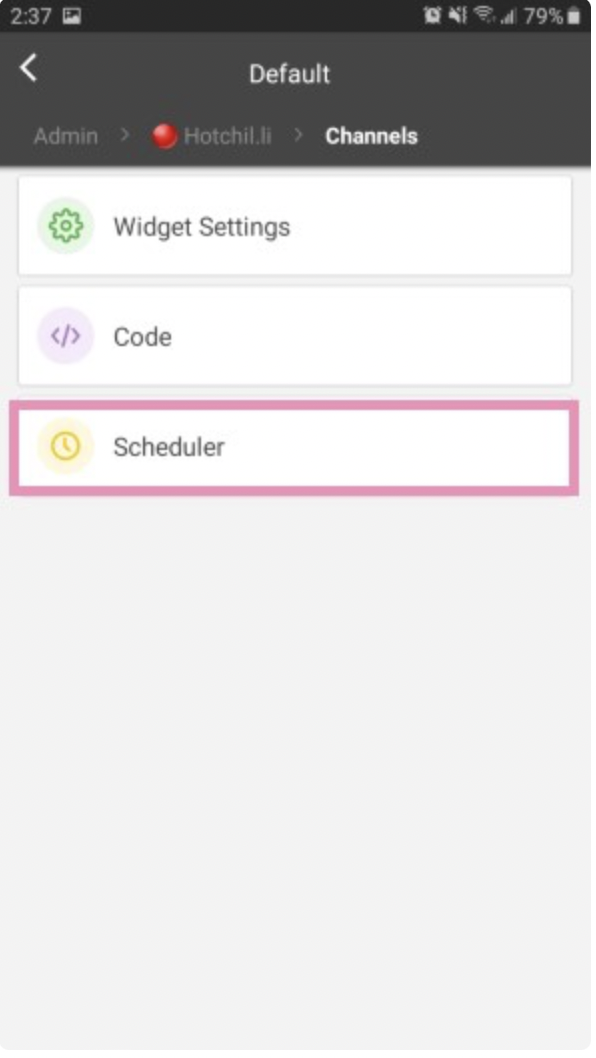
Теперь нажмите кнопку Включить планировщик.
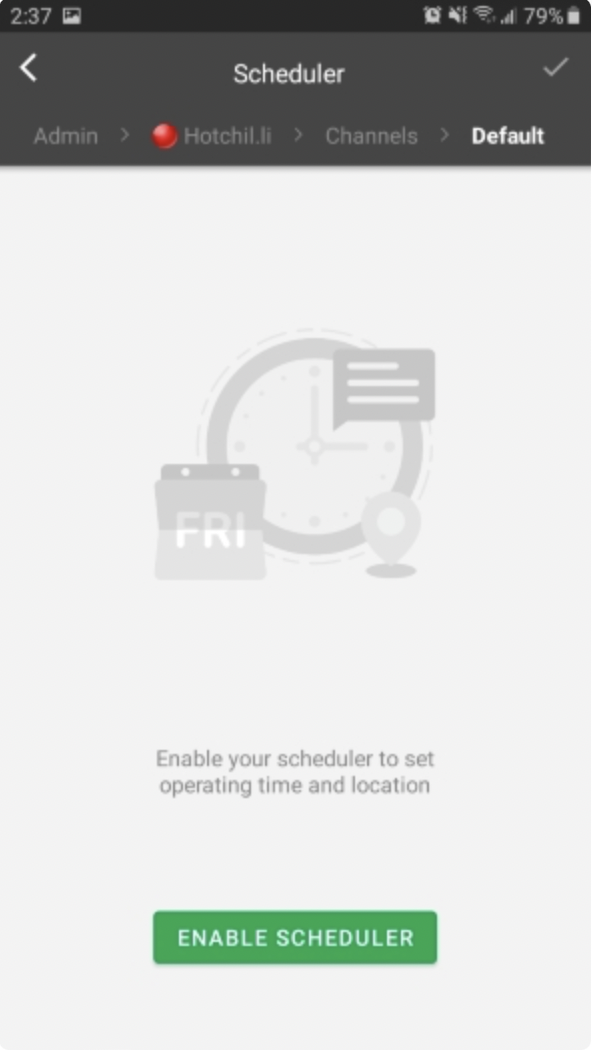
В новом окне выберите свой часовой пояс в правом верхнем углу.
Затем установите время и дни, когда ваш виджет будет находиться В сети и Не в сети.
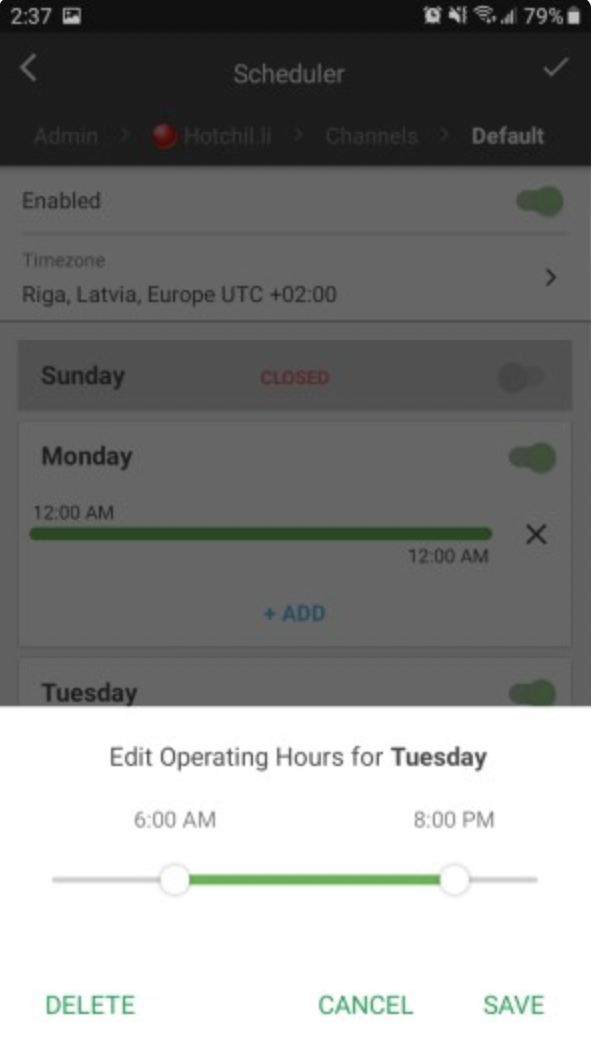
После активации дня вы увидите линию, состоящую из серых и зеленых участков, представляющих 24 часа дня. Серые области на шкале времени будут отображать время, когда виджет будет переключаться в режим Не в сети. Зеленые секции показывают, когда виджет чата будет находиться В сети.
Чтобы изменить часы для дня недели, выберите день в списке и перетащите зеленую линию, чтобы настроить часы, в которые ваш виджет находится В сети.
Если вам нужно разбить день, чтобы сделать перерыв, вы можете добавить еще одну временную шкалу на тот же день, нажав синюю кнопку + Добавить новый. Если на момент переключения в режим Не в сети вы будете находиться в активном чате, вы все равно сможете продолжить разговор.
Чтобы сохранить внесенные изменения, поставьте галочку в правом верхнем углу.
